윈도우 10은 사용자가 자주 변경하는 설정을 위한 새로운 ‘설정’ 앱을 제공합니다. 이 앱에는 기존 제어판에서는 접근할 수 없었던 개인 설정들이 포함되어 있습니다. 하지만, 제어판에서 설정 앱으로의 전환은 다소 불편할 수 있습니다. 특히, 여러 데스크톱에서 각각 다른 배경 화면을 설정하려는 사용자에게는 과정이 복잡하게 느껴질 수 있습니다. 다행히도, 가상 데스크톱 환경에서도 배경 화면을 개별적으로 설정하는 방법이 있습니다. 윈도우 자체 기능으로는 하나의 배경 화면만 설정 가능하며, 모든 데스크톱에 동일하게 적용됩니다. “Win 10 Virtual Desktop Enhancer”는 이러한 제한을 해결해 주는 작은 유틸리티입니다. 이 프로그램을 사용하면 각 가상 데스크톱마다 다른 배경 화면을 지정할 수 있으며, 현재 사용 중인 데스크톱을 시스템 트레이 아이콘으로 쉽게 확인할 수 있습니다.
Win 10 Virtual Desktop Enhancer는 64비트 시스템을 위해 개발되었습니다. 만약 32비트 시스템을 사용하고 있다면, AutoHotKey를 먼저 설치해야 이 프로그램을 사용할 수 있습니다.
64비트 시스템 사용자의 경우, Visual Studio 2015용 Visual C++ 재배포 가능 패키지를 설치해야 합니다. (하단 링크 참조) 그 후, Win 10 Virtual Desktop Enhancer를 다운로드하고 압축을 해제합니다. 압축을 풀면 나오는 ‘Settings.ini’ 파일을 메모장으로 열어 각 가상 데스크톱에 적용할 배경화면 파일 경로를 설정합니다.
기본적으로 처음 세 개의 항목은 데스크톱 1, 2, 3에 해당하며, 해당 배경화면은 프로그램 경로 내 ‘Wallpapers’ 폴더에 저장되어 있습니다. 기존 배경화면을 그대로 사용하거나, 데스크톱 4처럼 다른 배경화면 경로를 지정할 수도 있습니다. 최적의 결과를 위해, 사용하고자 하는 배경화면 파일을 Win 10 Virtual Desktop Enhancer 압축 해제 시 생성된 ‘Wallpapers’ 폴더에 복사하는 것을 권장합니다.
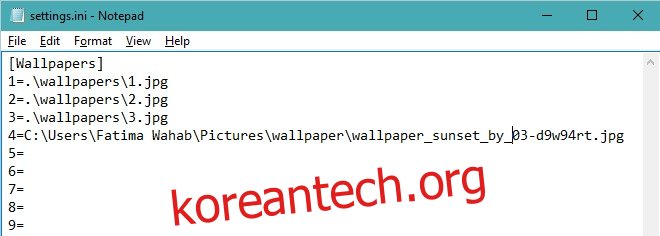
배경화면 설정이 완료되면, ‘virtual-desktop-enhancer.exe’ 파일을 실행합니다. 새 가상 데스크톱을 추가하면, 배경화면이 수 초 내에 자동으로 변경됩니다.
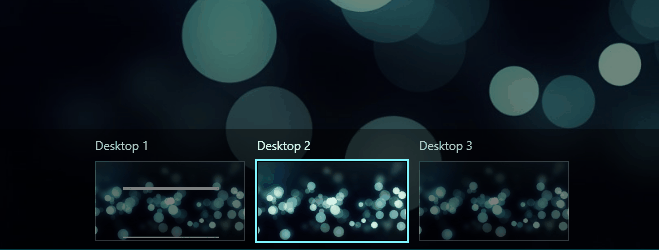
32비트 시스템 사용자는 AutoHotKey(하단 링크 참조)를 먼저 설치하고, ‘virtual-desktop-enhancer.ahk’ 파일을 실행해야 합니다.
Win 10 Virtual Desktop Enhancer는 키보드 단축키를 지원합니다. LeftAlt + ` (Esc 키 아래에 있는 버튼) 키를 누르면 작업 보기 모드로 전환됩니다. 이는 Win + Tab 키를 누르는 것과 같은 기능입니다. 또한 LeftAlt 키와 숫자 키(1~9)를 함께 누르면, 해당 숫자에 해당하는 가상 데스크톱으로 이동할 수 있습니다.
Win 10 Virtual Desktop Enhancer는 아직 베타 버전이므로, 사용 중 문제가 발생할 경우 개발자에게 알려주시면 감사하겠습니다.